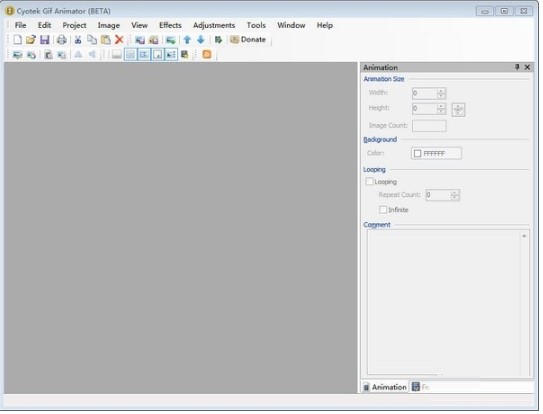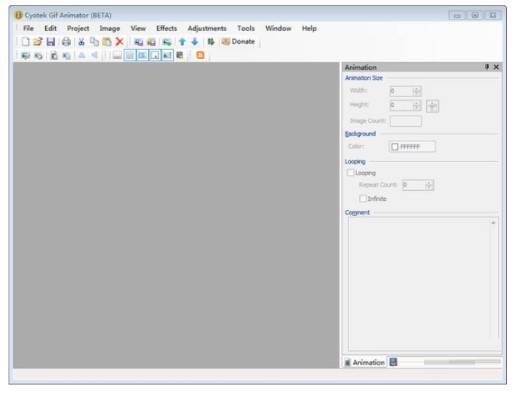Cyotek Gif Animator官方下载使用教学
Cyotek Gif Animator是用于GIF动画的易于使用的创作者。使用Cyotek Gif Animator,您可以从一系列静止图像中快速制作动画,修改现有动画,提取帧,使用调色板,执行批处理操作来创建和维护动画等等。
功能特点
GIF适用于颜色数量有限的锐利线条艺术(例如徽标)。这充分利用了格式的无损压缩功能,该功能有利于边缘均匀且具有明确边界的平坦区域。
GIF可以用于存储游戏的低色精灵数据。
GIF可以用于小型动画和低分辨率的影片剪辑。
由于单个GIF图像调色板限制为256色,因此通常不用作数字摄影的格式。数码摄影师使用能够再现更大范围色彩的图像文件格式,例如TIFF,RAW或JPEG。
Cyotek Gif Animator官方下载使用教学图2
使用帮助
打开现有动画
要打开现有动画,请执行以下操作:
从“文件”菜单中,单击“打开”,或按Control + O
出现提示时,输入或选择要打开的动画
位于“文件”菜单中的“近期的文件”子菜单提供对先前打开或保存的动画的快速访问。您可以从选项对话框中配置近期文件的数量。
您可以选择任何受支持的图像格式,如果它不是GIF文件,则将创建一个新的无标题动画,其中将所选图像作为第一帧。
您还可以将图像从文件资源管理器和其他应用程序拖放到Gif Animator窗口中,以将其添加到当前动画中。
Cyotek Gif Animator官方下载使用教学图3
设置动画的大小
您可以自定义动画的整体大小。
由于它提供了其他选项,您可能会发现“调整画布大小”对话框更适合于调整现有动画的大小。
您不能使动画小于动画中任何帧的最大宽度或高度。
设置动画的大小
单击动画选项卡
(可选)在“宽度”字段中输入动画的总宽度
(可选)在“高度”字段中输入动画的总高度
如果将宽度或高度大于当前动画的宽度或高度的图像添加到动画中,则将相应地调整适当的值
设置动画循环方式
您可以指定动画是否应循环播放以及在停止之前可以循环播放多少次。
指定循环选项
单击动画选项卡
要设置动画是否应循环播放,请选中或取消选中“循环播放”字段
(可选)在“重复计数”字段中输入动画应循环播放的次数
(可选)要指定动画应连续循环,请检查“无限”字段
相关下载
相关软件
大家都在找